- Συγγραφέας Abigail Brown [email protected].
- Public 2023-12-17 06:44.
- Τελευταία τροποποίηση 2025-01-24 12:07.
Τι πρέπει να γνωρίζετε
- Επιλέξτε ένα κελί > Home καρτέλα > Ταξινόμηση & Φίλτρο > Φίλτρο. Στη συνέχεια, επιλέξτε ένα βέλος κεφαλίδας στήλης για να φιλτράρετε ή να ταξινομήσετε τα δεδομένα.
- Για προστασία από σφάλματα δεδομένων, μην αφήνετε κενές γραμμές ή στήλες στον πίνακα.
Ένα υπολογιστικό φύλλο Excel μπορεί να χωρέσει έναν τεράστιο όγκο δεδομένων. Το Excel διαθέτει ενσωματωμένα εργαλεία που σας βοηθούν να βρείτε συγκεκριμένες πληροφορίες όταν θέλετε να τις ανακτήσετε. Δείτε πώς μπορείτε να δημιουργήσετε, να φιλτράρετε και να ταξινομήσετε μια λίστα δεδομένων στο Excel 2019, 2016, 2013, 2010. Excel για Microsoft 365. Excel Online; και Excel για Mac.
Δημιουργία λίστας δεδομένων στο Excel
Αφού εισαγάγετε σωστά δεδομένα σε έναν πίνακα και συμπεριλάβετε τις κατάλληλες κεφαλίδες, μετατρέψτε τον πίνακα σε λίστα.
- Επιλέξτε ένα κελί στον πίνακα.
- Επιλέξτε Αρχική > Ταξινόμηση & Φίλτρο > Φίλτρο.
-
Βέλη κεφαλίδας στήλης εμφανίζονται στα δεξιά κάθε κεφαλίδας.

Image - Όταν επιλέγετε ένα βέλος κεφαλίδας στήλης, εμφανίζεται ένα μενού φίλτρου. Αυτό το μενού περιέχει επιλογές ταξινόμησης της λίστας με οποιοδήποτε από τα ονόματα πεδίων και αναζήτησης στη λίστα για εγγραφές που ταιριάζουν με συγκεκριμένα κριτήρια.
- Ταξινομήστε τη λίστα δεδομένων σας για να βρείτε όσα συγκεκριμένα δεδομένα θέλετε να ανακτήσετε.
Σημειώστε ότι ένας πίνακας δεδομένων πρέπει να περιέχει τουλάχιστον δύο εγγραφές δεδομένων πριν δημιουργηθεί μια λίστα.
Βασικές πληροφορίες πίνακα Excel
Η βασική μορφή για την αποθήκευση δεδομένων στο Excel είναι ένας πίνακας. Σε έναν πίνακα, τα δεδομένα εισάγονται σε σειρές. Κάθε σειρά είναι γνωστή ως εγγραφή. Μόλις δημιουργηθεί ένας πίνακας, χρησιμοποιήστε τα εργαλεία δεδομένων του Excel για να αναζητήσετε, να ταξινομήσετε και να φιλτράρετε τις εγγραφές για να βρείτε συγκεκριμένες πληροφορίες.
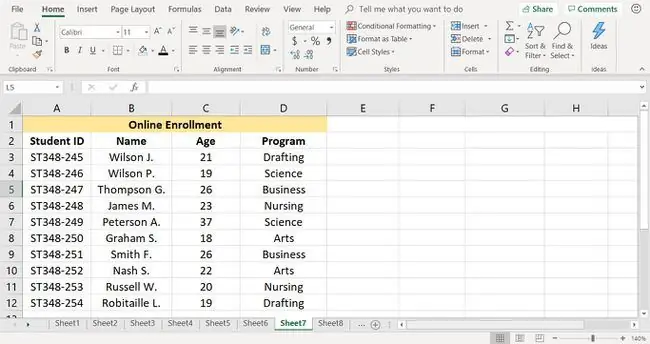
Στήλες
Ενώ οι σειρές στον πίνακα αναφέρονται ως εγγραφές, οι στήλες είναι γνωστές ως πεδία. Κάθε στήλη χρειάζεται μια επικεφαλίδα για να προσδιορίσει τα δεδομένα που περιέχει. Αυτές οι επικεφαλίδες ονομάζονται ονόματα πεδίων. Τα ονόματα πεδίων χρησιμοποιούνται για να διασφαλιστεί ότι τα δεδομένα για κάθε εγγραφή εισάγονται με την ίδια σειρά.
Βεβαιωθείτε ότι έχετε εισαγάγει τα δεδομένα σε μια στήλη χρησιμοποιώντας μια συνεπή μορφή. Για παράδειγμα, εάν οι αριθμοί εισάγονται ως ψηφία (όπως 10 ή 20,) συνεχίστε έτσι. μην αλλάξετε εν μέρει και αρχίστε να εισάγετε αριθμούς ως λέξεις (όπως "δέκα" ή "είκοσι").
Είναι επίσης σημαντικό να μην αφήνετε κενές στήλες στον πίνακα και σημειώστε ότι ο πίνακας πρέπει να περιέχει τουλάχιστον δύο στήλες πριν δημιουργηθεί μια λίστα.
Guard Against Data Errors
Κατά τη δημιουργία του πίνακα, βεβαιωθείτε ότι τα δεδομένα έχουν εισαχθεί σωστά. Τα σφάλματα δεδομένων που προκαλούνται από εσφαλμένη εισαγωγή δεδομένων είναι η πηγή πολλών προβλημάτων που σχετίζονται με τη διαχείριση δεδομένων. Εάν τα δεδομένα εισαχθούν σωστά στην αρχή, θα λάβετε τα αποτελέσματα που θέλετε.
Για να αποφύγετε σφάλματα δεδομένων, μην αφήνετε κενές γραμμές στον πίνακα που δημιουργείται, ούτε καν μεταξύ των επικεφαλίδων και της πρώτης σειράς δεδομένων. Βεβαιωθείτε ότι κάθε εγγραφή περιέχει δεδομένα μόνο για ένα συγκεκριμένο στοιχείο και ότι κάθε εγγραφή περιέχει όλα τα δεδομένα για αυτό το στοιχείο. Δεν μπορεί να υπάρχουν πληροφορίες για ένα στοιχείο σε περισσότερες από μία σειρές.






